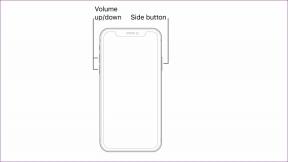Googleの最近の履歴のスクリーンショットを無効にする方法
その他 / / February 25, 2022
最新の技術ニュースをフォローしている場合は、最近の技術ニュースを見たことがあるかもしれません Googleの機能 を保存します スクリーンショット デバイスで行ったすべての検索の 言うまでもなく、ページの名前も保存されます。 まあ、あなたの好みに応じて、これは恩恵か悩みのどちらかかもしれません。

過去の検索と視覚的に簡単に接続し、後でそれらを参照できるという事実に恩恵をもたらします。 しかし、あなたがあなたのことを心配しているなら プライバシーありがたいことに、この機能は簡単に削除できます。
それでは、始めて、GoogleアプリからGoogleの最近の履歴のスクリーンショットを無効にして削除する方法を見てみましょう。
も参照してください: AndroidのGoogle設定:知っておくべきことすべてGoogleの最近のアクセス方法は?
Googleの最近の情報には、Googleアプリの3番目のタブから簡単にアクセスできます。 前述のように、カードの形式でのすべての検索も含まれます。 カードは検索ごとにきちんと分類され、最新のものが一番上に配置されます。 したがって、後で参照するためにそれらが必要な場合は、カードをタップするだけで、カードがもう一度更新されます。


個々のカードは、上にスワイプすることですぐに閉じることができます。 しかし、1日の半分以上をGoogleで検索している場合、すべてのカードを個別に取り除くのは非常に面倒です。
さらに、それらを持ち歩くことは、同様に少しリスクがあります。 誰でも開くことができます あなたのアプリとあなたの検索を見てください(検索は恥ずかしいかもしれません、あなたが見る)。 後悔するより安全である方がいいですよね?
も参照してください: GoogleChromeのプライバシーとセキュリティに関する7つのヒントGoogleの最近の情報を削除する方法
Googleの最近の検索を完全に無効にするには、左側のハンバーガーメニューをタップして、設定ページにアクセスします。 そこから、 アカウントとプライバシー スイッチを切り替えて 最近を有効にする に オフ.

今後は、検索用のスクリーンショットがデバイスに保存されないので安心できます。
探し出す GoogleChromeで現在地を偽造する方法ボーナストリック:Googleフィードカードのカスタマイズ
Googleアプリは、適切な情報を取得するのに役立つだけではありません
の検索結果、また、ニュースやトピックを読みたくなった場合に備えて、ニュースやトピックの準備を整えます。 これらのカードは、あなたの個人的な選択と少しのローカルでトレンドのニュースの混合物です。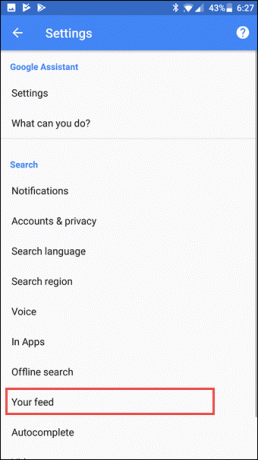
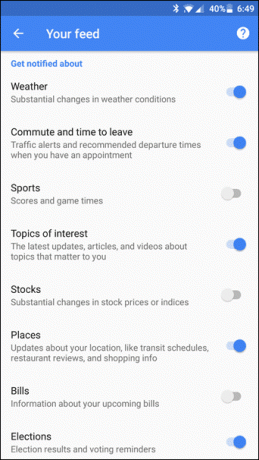
ただし、フィードの内容に満足できない場合は、このフィードを簡単にカスタマイズできるのは良いニュースです。 あなたがしなければならないのは 設定>フィード 下にスクロールして に関する通知を受け取る.
選択内容に応じて、表示したくないトピックの横にあるスイッチをオフに切り替えます。
ここでは、設定することもできます 優先通知 カードにも。それだけです、フォークス
Googleの最近の機能は、最近の更新を投稿するエントリを作成した多くの機能の1つです。 また、Google I / O 2017で行われた発表をご覧になる場合は、 たくさんの新機能 今年のGoogleアプリで。
次を参照: Googleが最終開発者プレビューをリリースするとAndroidOが間もなく登場
最終更新日:2022年2月3日
上記の記事には、GuidingTechのサポートに役立つアフィリエイトリンクが含まれている場合があります。 ただし、編集の整合性には影響しません。 コンテンツは公平で本物のままです。

によって書かれた
ナムラタは製品やガジェットについて書くのが大好きです。 彼女は2017年からGuidingTechで働いており、機能、ハウツー、購入ガイド、説明者の作成に約3年の経験があります。 以前はTCSでITアナリストとして働いていましたが、他の場所に電話をかけていることに気づきました。